Verwalten von Zertifikaten auf dem Cisco Business Dashboard
Ziel
Ein digitales Zertifikat bescheinigt, dass der benannte Subjekt des Zertifikats Eigentümer eines öffentlichen Schlüssels ist. Dies ermöglicht vertrauenden Parteien, sich auf Signaturen oder Assertionen des privaten Schlüssels zu verlassen, der dem zertifizierten öffentlichen Schlüssel entspricht. Nach der Installation generiert das Cisco Business Dashboard ein selbstsigniertes Zertifikat, um die Web- und andere Kommunikation mit dem Server zu sichern. Sie können dieses Zertifikat durch das von einer vertrauenswürdigen Zertifizierungsstelle (Certificate Authority, CA) signierte Zertifikat ersetzen. Dazu müssen Sie eine Zertifikatssignierungsanforderung (Certificate Signing Request, CSR) für die Signierung durch die Zertifizierungsstelle erstellen.
Sie können auch ein Zertifikat und den zugehörigen privaten Schlüssel völlig unabhängig vom Dashboard generieren. In diesem Fall können Sie das Zertifikat und den privaten Schlüssel vor dem Hochladen in eine Datei im Format Public Key Cryptography Standards (PKCS) #12 kombinieren.
Das Cisco Business Dashboard unterstützt nur Zertifikate im PEM-Format. Wenn Sie andere Zertifikatformate erhalten, müssen Sie das Format konvertieren oder das Zertifikat im Format .pem von der Zertifizierungsstelle erneut anfordern.
Dieser Artikel enthält Anweisungen zum Verwalten von Zertifikaten im Cisco Business Dashboard Network Manager.
Anwendbare Softwareversion
- CBD (Datenblatt) | 2.2 (Aktuelle Version herunterladen)
Verwalten von Zertifikaten auf dem Cisco Business Dashboard
CSR erstellen
Schritt 1: Melden Sie sich in der Verwaltungs-GUI Ihres Cisco Business Dashboards an, und wählen Sie dann System > Certificate.


Schritt 2: Geben Sie auf der Registerkarte CSR entsprechende Werte in die Felder ein, die im angezeigten Formular enthalten sind. Diese Werte werden zum Erstellen des CSR verwendet und sind in dem signierten Zertifikat enthalten, das Sie von der Zertifizierungsstelle erhalten. Klicken Sie auf Erstellen.
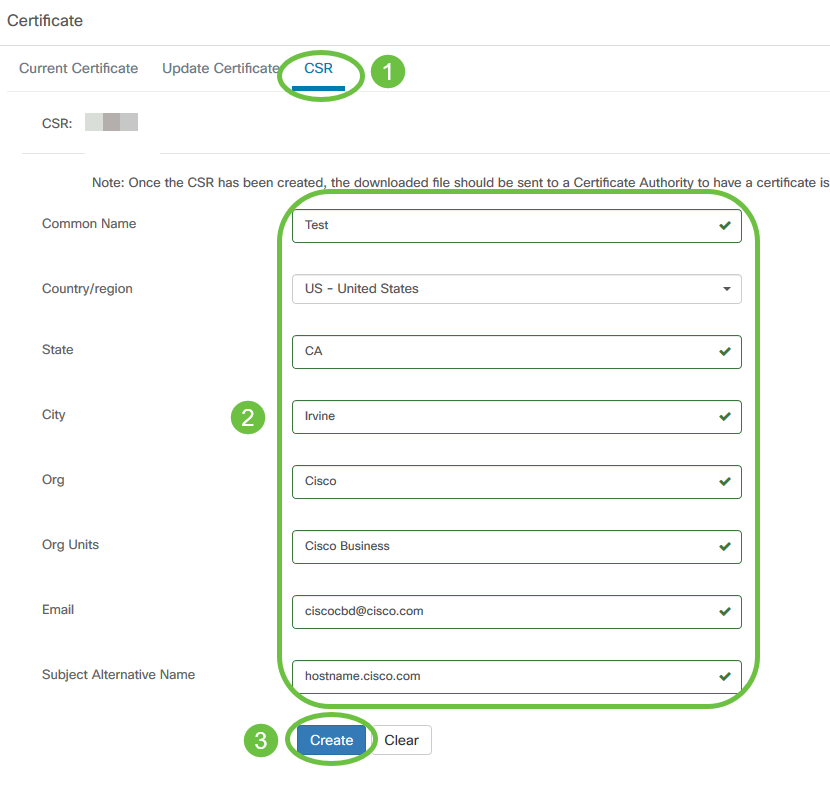
Die CSR-Datei wird automatisch auf Ihren Computer heruntergeladen.
Schritt 3: (Optional) Um eine Kopie des aktuellen Zertifikats herunterzuladen, klicken Sie auf die Schaltfläche Herunterladen.

Schritt 4: (Optional) Um den erstellten CSR zu aktualisieren, navigieren Sie zur Registerkarte Update Certificate (Zertifikat aktualisieren), und wählen Sie die Option Renew Self-signed Certificate (Selbstsigniertes Zertifikat erneuern). Nehmen Sie die gewünschten Änderungen an den Feldern vor, und klicken Sie auf Speichern.

Sie haben jetzt erfolgreich eine CSR-Anfrage für Ihr Cisco Business Dashboard erstellt. Sie können nun die heruntergeladene CSR-Datei an die CA senden.
Hochladen eines signierten Zertifikats von der Zertifizierungsstelle
Sobald Sie die signierte CSR-Anfrage von der Zertifizierungsstelle erhalten haben, können Sie sie in das Dashboard hochladen.
Schritt 1: Melden Sie sich in der Verwaltungs-GUI Ihres Cisco Business Dashboards an, und wählen Sie dann System > Certificate.


Schritt 2: Wählen Sie auf der Registerkarte Zertifikat aktualisieren das Optionsfeld Zertifikat hochladen.
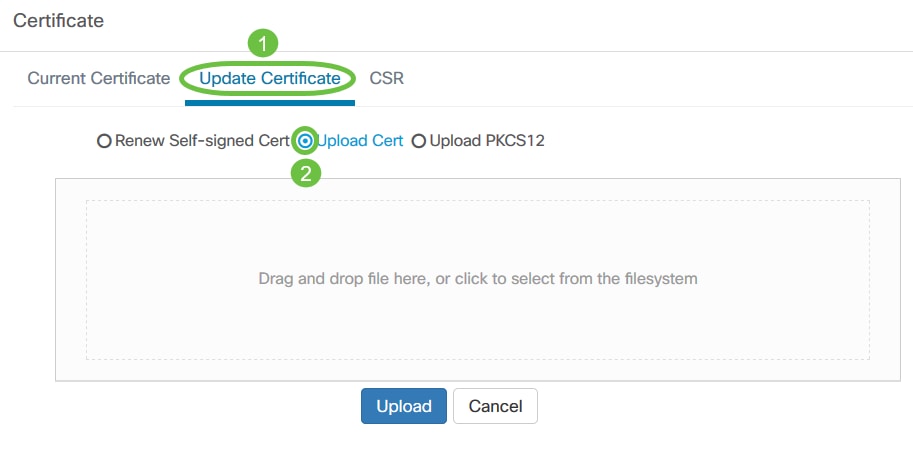
Anmerkung: Alternativ können Sie ein Zertifikat mit dem zugehörigen privaten Schlüssel im PKCS#12-Format hochladen, indem Sie das Optionsfeld PKCS12 hochladen auswählen. Das Kennwort zum Entsperren der Datei muss im bereitgestellten Feld Kennwort angegeben werden.
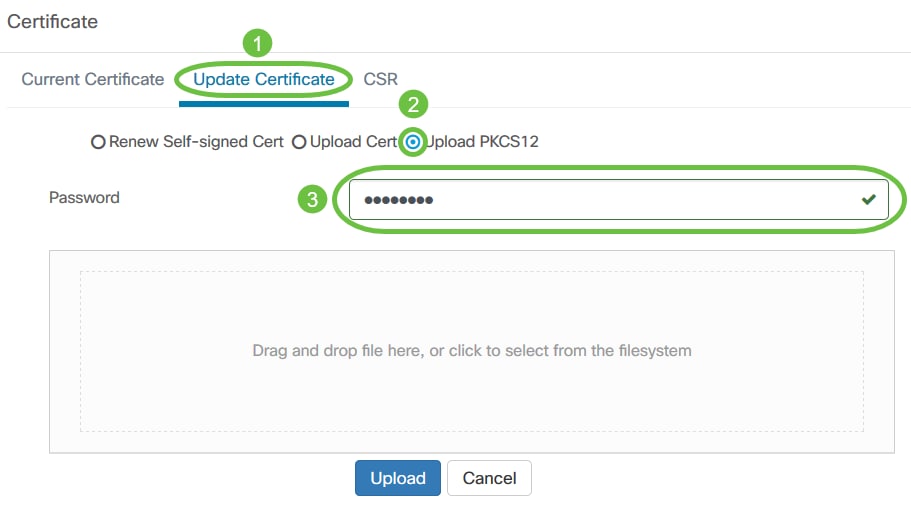
Schritt 3: Legen Sie das signierte Zertifikat im Zielbereich ab, oder klicken Sie auf den Zielbereich, um das Dateisystem zu durchsuchen, und klicken Sie dann auf Öffnen. Die Datei sollte das Format .pem haben.
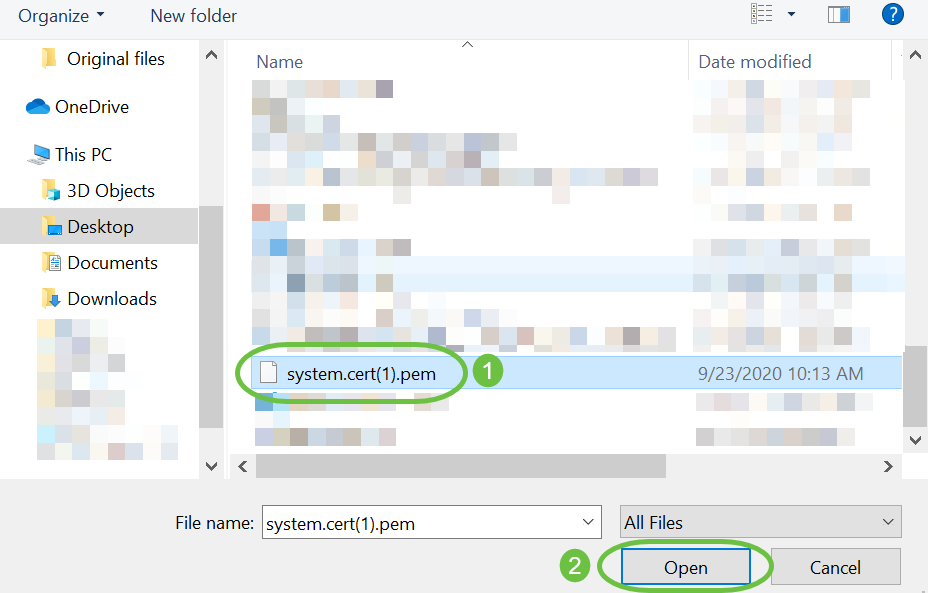
Schritt 4: Klicken Sie auf Hochladen.
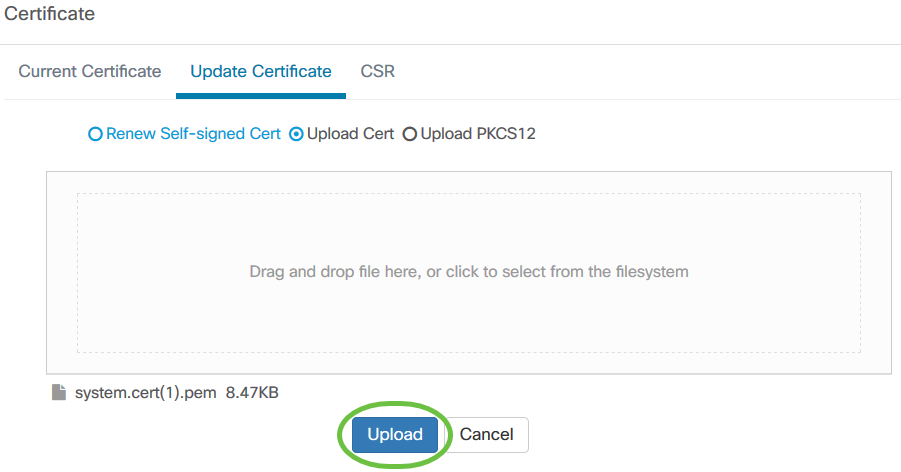
Sie haben jetzt erfolgreich ein signiertes Zertifikat in den Cisco Business Dashboard Network Manager hochgeladen.
Aktuelles Zertifikat verwalten
Schritt 1: Melden Sie sich in der Verwaltungs-GUI Ihres Cisco Business Dashboards an, und wählen Sie dann System > Certificate.


Schritt 2: Navigieren Sie zur Registerkarte Aktuelles Zertifikat. Das aktuelle Zertifikat wird im Nur-Text-Format angezeigt.
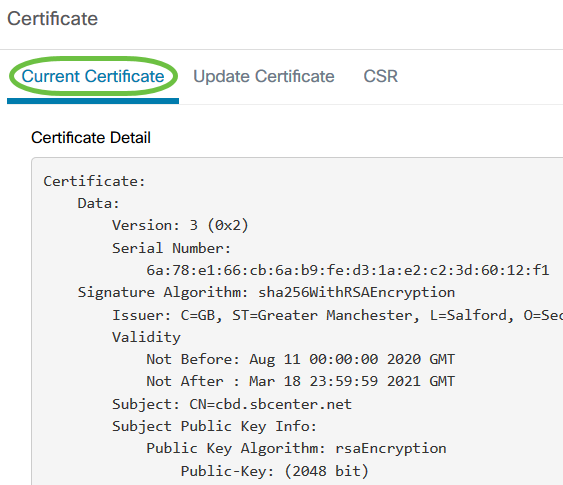
Schritt 3: (Optional) Um eine Kopie des aktuellen Zertifikats herunterzuladen, klicken Sie auf die Schaltfläche Herunterladen.
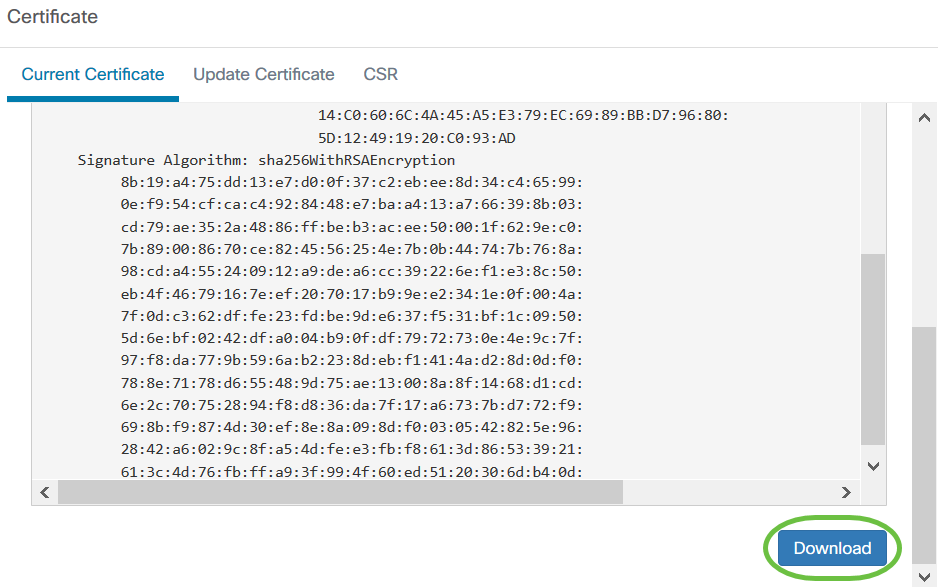
Sie haben jetzt das aktuelle Zertifikat in Ihrem Cisco Business Dashboard erfolgreich verwaltet.
Weitere Informationen zu Zertifikaten finden Sie in den folgenden Artikeln:
- Verwendung von Let's Encrypt Certificates with Cisco Business Dashboard
- Verwendung von Let's Encrypt Certificates with Cisco Business Dashboard and DNS Validation
Cisco kontaktieren
- Eine Supportanfrage öffnen

- (Erfordert einen Cisco Servicevertrag)
 Feedback
Feedback